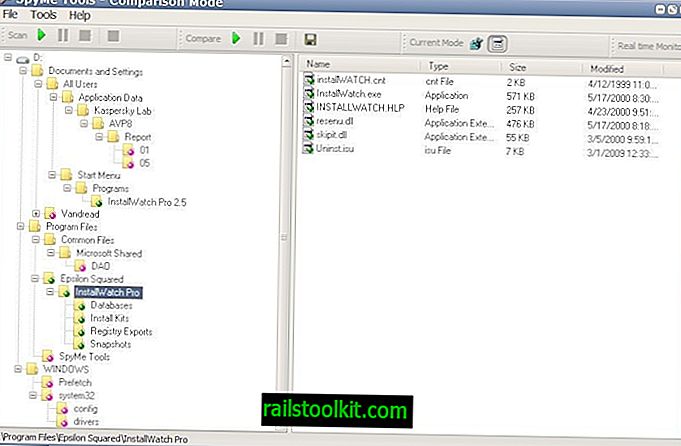Једна од промена Виндовс 10 је нови старт мени који је Мицрософт интегрисао у оперативни систем. Дизајниран да удовољи корисницима десктоп рачунара, а да у потпуности не испусти идеју о апликацијама и функцијама почетног екрана, то је чин уравнотежења који спаја старо и ново у један интерфејс.
Основна карактеристика новог стартног менија је да се у њему сада на десној страни могу приказати плочице уживо. Иако је левица остала готово непромењена, десна садржи избор апликација и њихових плочица уживо када се први пут у систем покренете након инсталације или при првом покретању.
Овде је могуће изменити избор. То се креће од уклањања свих живих плочица до потпуног уклањања са радне површине до додавања, премештања и уклањања одабраних апликација са интерфејса.
Ажурирање : Наведена метода можда више не функционише исправно у новијим верзијама оперативног система Виндовс 10. Иако је још увек можете испробати, можда ће вас заинтересовати бесплатно софтверско решење за прављење резервних копија и враћање изгледа почетног менија. Само пређите на веб локацију Сордум да преузмете бесплатни програм.
Како израдити резервну копију или ресетовати почетни мени у оперативном систему Виндовс 10
Следећи метод делује на свим малопродајним верзијама оперативног система Виндовс 10 и свим Инсидер Буилдсима.
Извоз из менија Старт 10
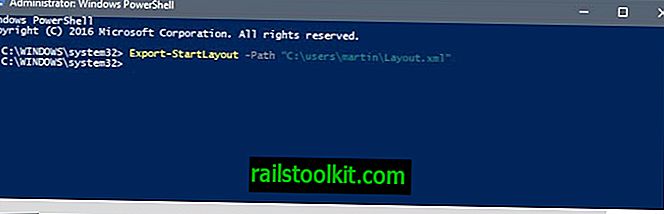
- Користите Виндовс-Кс за приказ менија у пољу Старт, а затим изаберите Виндовс ПоверСхелл (Администратор) са листе опција.
- Покрените наредбу Екпорт-СтартЛаиоут -Патх „Ц: \ Усерс \ ИоурУсернаме \ Лаиоут.кмл“. Обавезно замените своје корисничко име корисничким именом пријављеног корисника или промените пут у потпуности.
Виндовс 10 Старт мени увоза
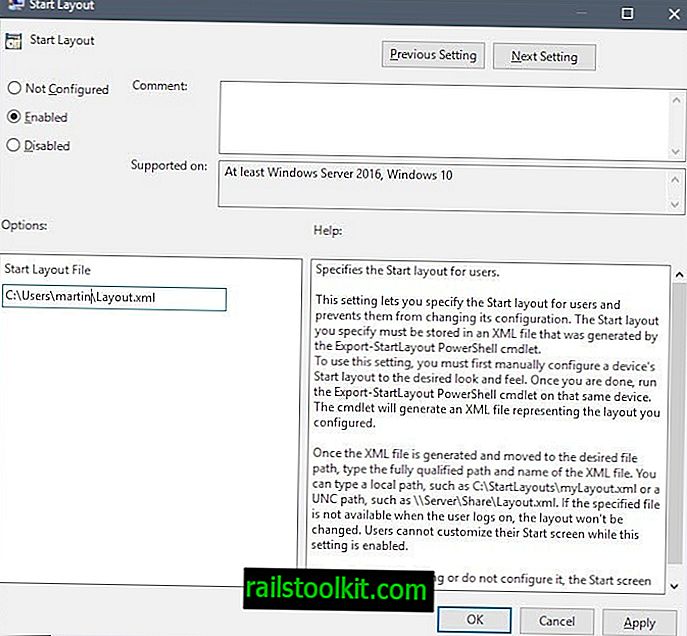
- Додирните тастер Виндовс, откуцајте гпедит.мсц и притисните тастер Ентер. Ово отвара Виндовс уређивач смерница групе.
- Идите на Конфигурација корисника > Административни предлошци > Старт мени и трака са задацима .
- Двапут кликните на Старт лаиоут.
- Омогућите политику.
- Подесите потпуну путању на коју сте извезли изглед раније под „Покрените датотеку изгледа“.
Такође можете испробати следећи метод уместо:
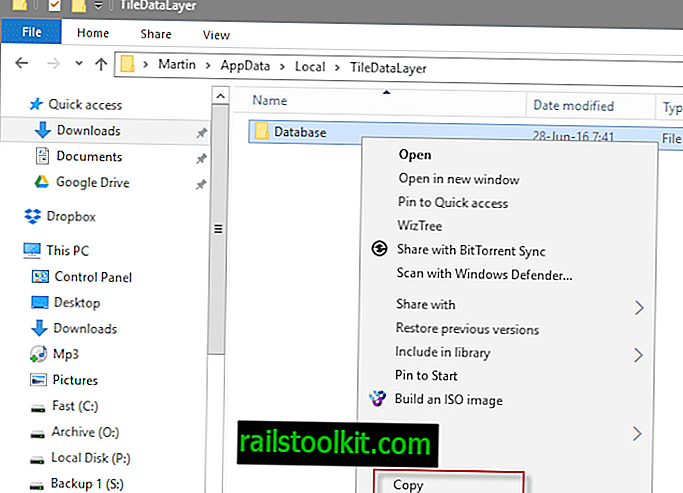
Оно што треба да урадите приликом покретања Виндовс 10 јесте следеће:
- Омогућите Виндовс 10 Администратор налог.
- Одјавите се са свог текућег налога и пријавите се на администраторски налог.
- Отворите Филе Екплорер.
- Проверите да ли су приказане скривене датотеке и мапе. Ово можете да омогућите тако што ћете кликнути на Датотека> Промени опције фолдера и опције претраге> Прикажи> изаберите Прикажи скривене датотеке, мапе и погоне.
- Отворите Ц: \ Корисници \ УСЕРНАМЕ \ АппДата \ Лоцал \ ТилеДатаЛаиер. Замените УСЕРНАМЕ именом корисничког рачуна за који желите да направите резервну копију изгледа и информација почетног менија.
- Копирајте комплетну мапу базе података на другу локацију да бисте је направили сигурносну копију. Једна једноставна опција је да се десним тастером миша кликнете на њу и одаберете копију. Дођите до мапе у коју желите да сачувате резервну копију, кликните десним тастером миша на њу и изаберите залепи.
- Сада се можете одјавити са административног налога и поново се пријавити на кориснички рачун.
Да бисте вратили резервну копију почетног менија, једноставно поновите горе наведени поступак већим делом. Једина разлика је та што копирате базу података из резервне локације у мапу ТилеДатаЛаиер уместо тога.
Имајте на уму да морате понављати поступак креирања резервних копија почетног менија Виндовс 10 када год вршите измене у њему.
Метода за пре-релеасе верзије Виндовс 10
Информације доле су застареле и важе само за прегледне верзије оперативног система Виндовс 10. Мицрософт је уклонио датотеке из доле наведене фасцикле.
Иако су опције прилагођавања корисне, треба имати на уму да Виндовс 10 Превиев не испоручује опције за ресетовање изгледа или враћање истог.
Функција ресетовања или освежавања система може учинити трик, али ове опције имају друге последице и због тога не би требало да буде први избор.

Веб локација Винаеро објавила је две методе за ресетовање или сигурносну копију изгледа почетног менија у Виндовс 10.
Направите сигурносну копију почетног менија у Виндовс 10
- Додирните дугме стартног менија, откуцајте цмд, држите Цтрл и Схифт и кликните цмд.еке да бисте учитали повишени командни редак.
- Упишите цд / д% ЛоцалАппДата% \ Мицрософт \ Виндовс \
- Држите тај прозор отворен и изађите из љуске Истраживача. Да бисте то учинили, поново задржите Цтрл и Схифт, кликните десним тастером миша након тога и изаберите Екит Екплорер.
- Сада откуцајте команду и притисните Ентер цопиФолдер.итемдата-мс ц: \ бацкуп \ *. *
- Ово ствара резервну копију датотеке у директоријуму резервне копије на ц: погону.
- Можете поново покренути Екплорер користећи Цтрл-Схифт-Есц да отворите Управитељ задатака, изаберите Датотека> Покрени нови задатак и тамо откуцате Екплорерр.еке.
Поново вратите мени за покретање
- Да бисте поново вратили сигурносно копирани стартни мени, отворите повишени командни редак као што је претходно наведено и користите и Екплорер Екплорер.
- Након тога унесите цопи /иц:\бацкуп\аппсФолдер.итемдата-мс "% ЛоцалАппДата% \ Мицрософт \ Виндовс \ аппсФолдер.итемдата-мс" да бисте тренутну верзију заменили резервном верзијом.
Вратите изглед почетног менија у Виндовс 10
Учините следеће да ресетујете изглед почетног менија у Виндовс-у 10 тако да се користи подразумевани изглед.
- Отворите повишен командни редак као што је претходно наведено.
- Упишите цд / д% ЛоцалАппДата% \ Мицрософт \ Виндовс \ и притисните Ентер да бисте се пребацили на тај директориј.
- Изађите из Екплорера. Да бисте то учинили, задржите Схифт и Цтрл, кликните десним тастером миша на траку задатака за Виндовс и изаберите опцију из контекстног менија.
- Покрените следеће две команде после. Ако желите да будете на сигурној страни ствари, пре него што то учините, направите резервну копију./ли>
- дел аппсфолдер.мену.итемдата-мс
- дел аппсфолдер.мену.итемдата-мс.бак
- Поново покрените поступак Екплорер како је горе наведено.